PS从零开始设计漂亮的网页模板(6)
- 2021-05-10 14:51
- 来源/作者:优设/Joe
- 己被围观 次
终于要做页脚啦。画一个400像素高的、深黑色的长方形。 第二十九步 如第五步一样给它加亮光效果。 第三十步 下来,如图所示,在区域上方画一个10像素
终于要做页脚啦。画一个400像素高的、深黑色的长方形。
第二十九步
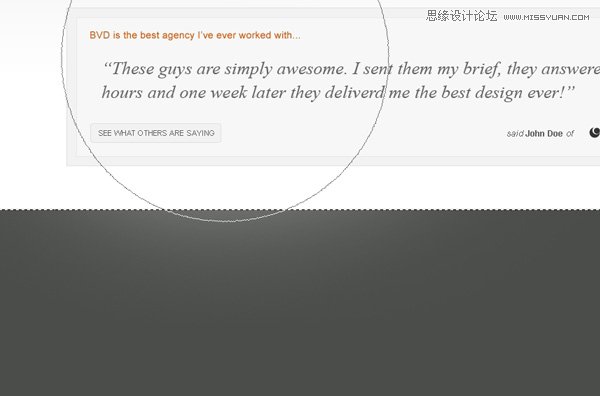
如第五步一样给它加亮光效果。
第三十步
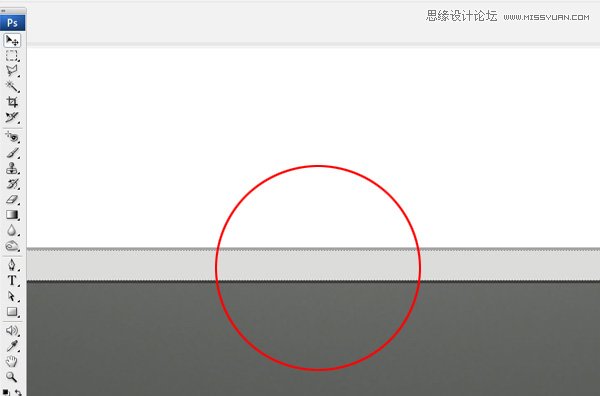
下来,如图所示,在区域上方画一个10像素高的长方形,并且通过在顶端和底部各多加两条线增强细节处理。
第三十一步
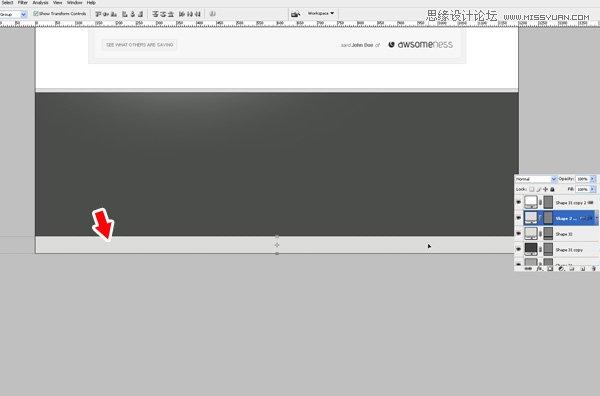
创建低端部分用于放置重复的导航。你可以拷贝顶端放置导航的长方形,移动并变形使其40像素高。把它放到你画布的最低端。你要注意你可能要扩张你的画布使所有东西都有适合的位置。制约扩张画布的操作你可以这样:图像->画布大小 设置即可。
第三十二步
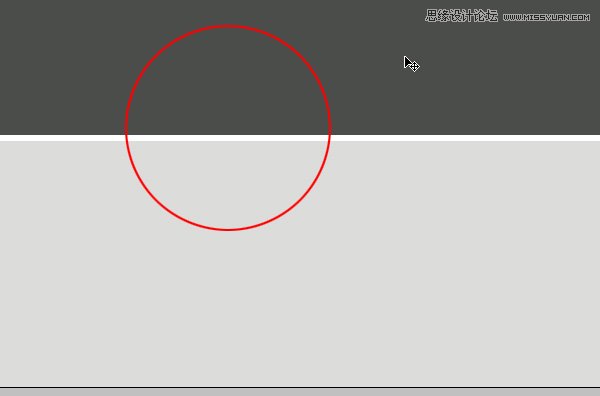
再次强化细节。给页脚的导航区顶端加一条白色边,这样有比较好的边框效果。
第三十三步
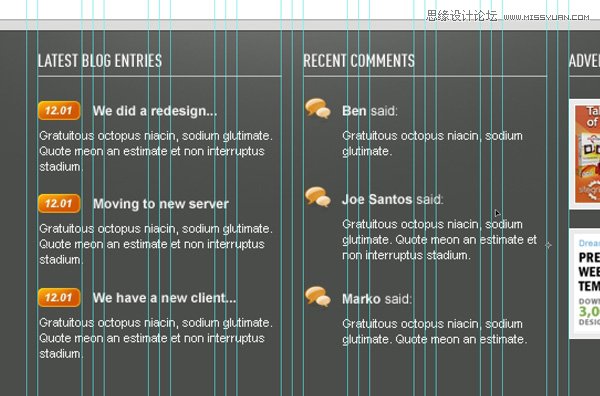
给页脚增加内容,你可以依据网格合理安置它们。
第三十四步
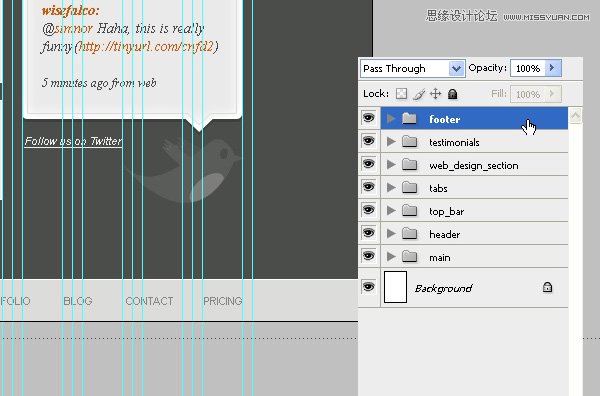
然后就是把页脚相关的图层整合起来。
最终设计
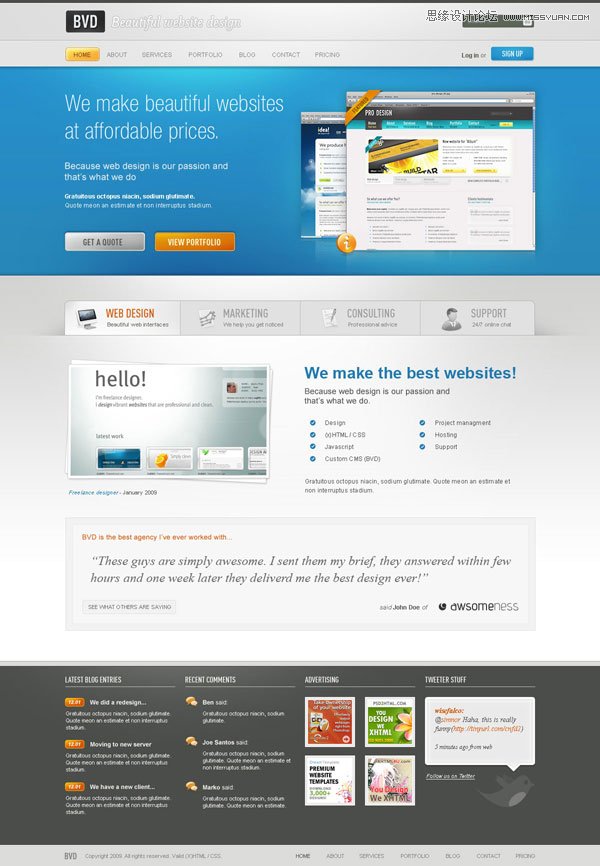
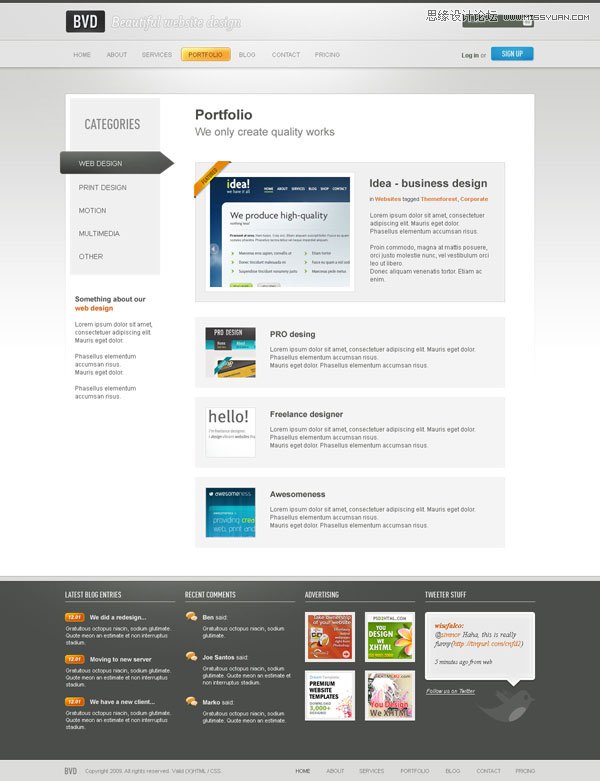
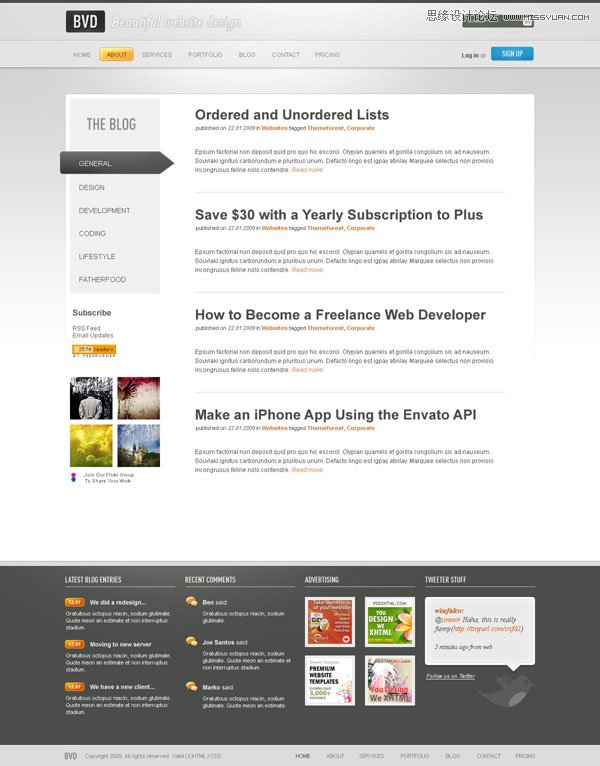
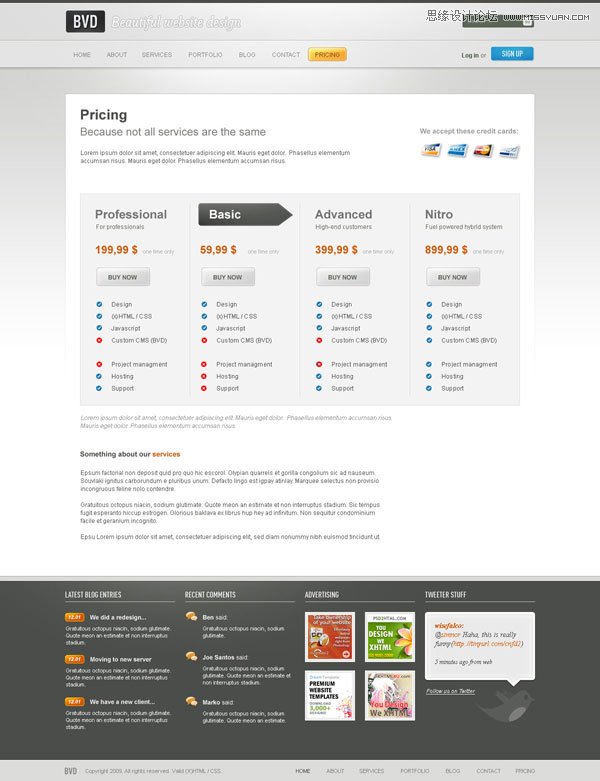
做到这里,我们的设计就完成了。(这里做的设计作者改了一下之后放在ThemeForest.net上卖了)
最后总结
我希望你喜欢本教程并且从中或多或少学到点知识。现在是你创作的时候了。记住,只要你注重于细节,你就会创造出漂亮的网页设计,尽管你photoshop只会那么两三个工具。现在你有设计的冲动没?
(责任编辑:xiaochuan)
*PSjia.COM 倾力出品,转载请注明来自PS家园网(www.psjia.com)
上一篇:PS制作淘宝五一特卖促销海报教程
下一篇:PS详细解析混合模式原理




